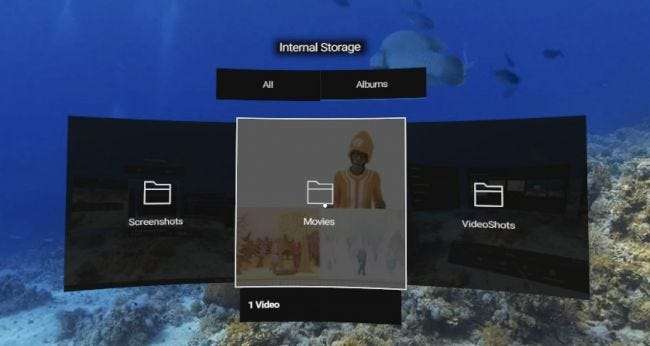
그래서 당신은 뭔가를 다운로드 정말 Linux 팬 클럽 영화처럼 Oculus Go 헤드셋을 부끄럽게 생각합니다. 이제 트랙을 정리해야하지만 어디로 가야합니까? Oculus Go에서 다운로드 한 동영상 (또는 기타 파일)을 삭제하는 방법은 다음과 같습니다.
Oculus 헤드셋을 사용하여 웹에서 Linux 팬 사이트를 탐색하려는 경우 내장 된 Oculus 개인 브라우징 모드 사용 , 아니면 적어도 브라우저 기록 지우기 완료되면. 아무도 Linux 팬의 영상을 볼 필요가 없습니다.
시크릿 브라우징 모드를 사용하는 경우에도 다운로드 미디어를 스트리밍하는 대신이 기술을 사용하여 수동으로 파일을 삭제해야합니다.
Oculus Go 헤드셋에서 다운로드 한 미디어 삭제
먼저 홈 화면 하단의 메뉴를 사용하여 갤러리로 이동해야합니다. 당신은 아마 그곳에가는 방법을 이미 알고 있었을 것입니다.하지만 당신이이 글을 읽고있는 사람이지 저가 아니기 때문에 스크린 샷을 받게됩니다.
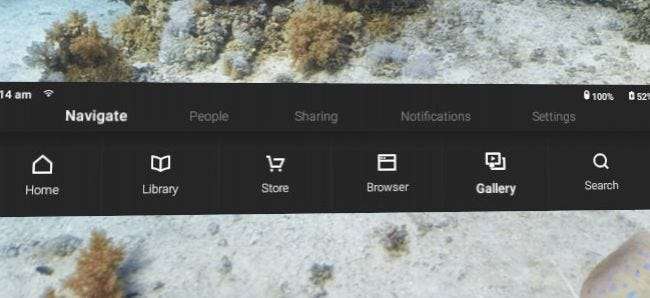
삭제하려는 항목 위로 마우스를 가져간 다음 점 3 개 메뉴를 클릭하면 삭제 옵션이 표시됩니다. 그것을 클릭하면 문제가 끝납니다. 이러한 파일 중 942 개가 마음에 들지 않는 한 컴퓨터에서 파일을 삭제하는 것이 더 쉬울 수 있습니다. 계속 읽으십시오.
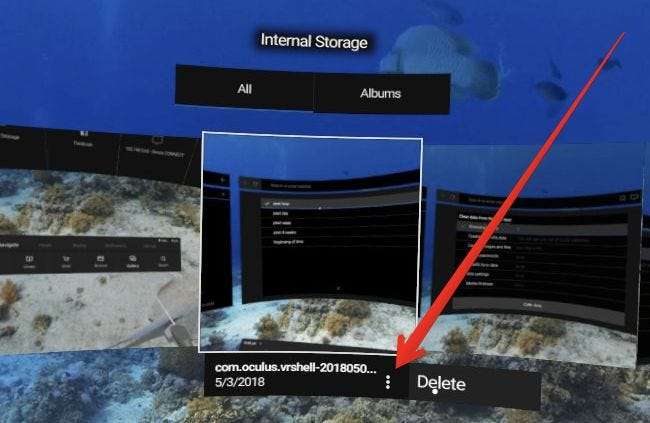
PC 또는 Mac을 통해 다운로드 한 Oculus 미디어 삭제
컴퓨터에서 수많은 파일을 삭제하는 것이 훨씬 쉬우 며 Oculus를 연결하면 으로 컴퓨터에서 파일을 훨씬 빠르게 삭제할 수 있습니다. 따라서 포함 된 USB 케이블을 사용하여 PC 또는 Mac에 바로 연결하십시오. Oculus에서 컴퓨터를 신뢰하는지 여부를 묻는 메시지가 표시됩니다. 컴퓨터를 신뢰한다고 가정합니다. 동의를 클릭합니다. 결국 그것은 당신의 컴퓨터입니다.
Mac을 사용하는 경우 다음을 다운로드해야합니다. 공식 Android 웹 사이트의 Android 파일 전송 도구 , 설치 한 다음 엽니 다. 당황스러운 파일을 즉시 볼 수 있으며 선택하고 마우스 오른쪽 버튼을 클릭하거나 CMD + Delete를 사용하여 모두 삭제할 수 있습니다. 사용중인 앱에 따라 영화를 보는 동안 영화도 확인하는 것이 좋습니다.
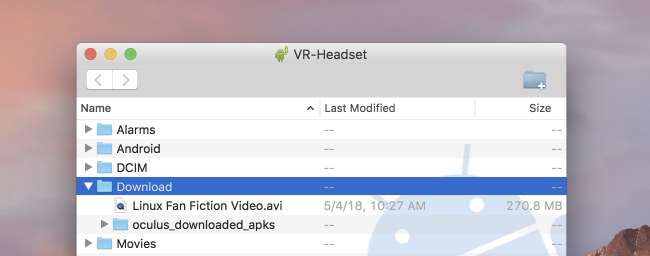
Windows PC를 사용하는 경우 컴퓨터 아래에 VR- 헤드셋으로 마운트 된 파일 탐색기에서 헤드셋을 찾을 수 있습니다. 다운로드로 이동하면 거기에서 파일을 삭제할 수 있습니다. 사용중인 앱에 따라 영화를 보는 동안 영화도 확인하는 것이 좋습니다.
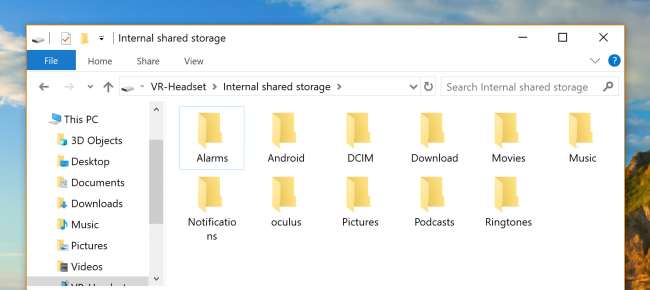
동일한 기술을 사용하여 영화 전송 ...에 보고 싶은 Oculus 헤드셋 . 결국 PC에서 항목을 다운로드하는 것이 훨씬 더 쉽습니다.







